Розбірка і ремонт
Крок 1 – Неробочий екран
• Спершу зніміть задню кришку/кришку батареї

Крок 2
• Вийміть батарею.
• Викрутіть два гвинти T5 Torx.
• Підсуньте і від'єднайте нижню частину корпусу в напрямку вправо, як на фото. Робіть це обережно, щоб не зламати два язички.
.

Крок 3
• Викрутіть два додаткових гвинти T5 Torx.
• Викрутіть три гвинти Філліпс #00.

Крок 4
• Тепер обережно підтягніть тильну частину корпусу по периметру, і вона повністю відокремиться.
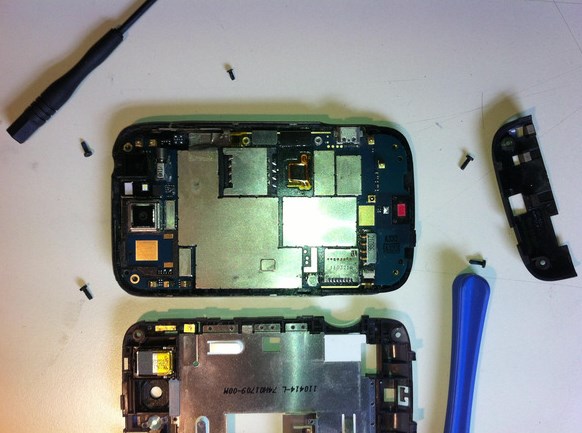
Крок 5
• Підсуньте цей роз'єм

Крок 6
•А тепер цей

Крок 7
• Підніміть фіксатор за допомогою пластикового інструменту.
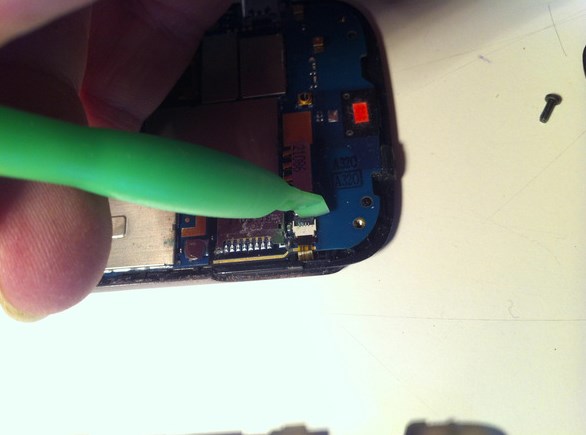
Крок 8
 Обережно від'єднайте шлейф від плоского гнізда.
Обережно від'єднайте шлейф від плоского гнізда.  ТЕПЕР Зупиніться і нічого. НЕ торкайтеся!
ТЕПЕР Зупиніться і нічого. НЕ торкайтеся!
Крок 9
 Зверніть увагу на цю гнучку стрічку
Зверніть увагу на цю гнучку стрічку
Крок 10
• Обережно підніміть плату з лівого боку, також обережно поверніть її навколо осі з боку металевої сполучної стрічки, яку ви щойно побачили, і покладіть плату на стіл

Крок 11
• Звільнений шлейф підключення до екрану повинен відпиртися
• Тепер потрібно підтягувати екран, виймаючи його з передньої частини корпусу, але будьте обережні, роблячи це, щоб не розірвати металеву стрічку між двома частинами корпусу

Крок 12
• Вийняти екран HTC допоможе спеціальний інструмент. Підсуньте і підштовхніть екран з зворотного боку, вставивши інструмент у проріз.
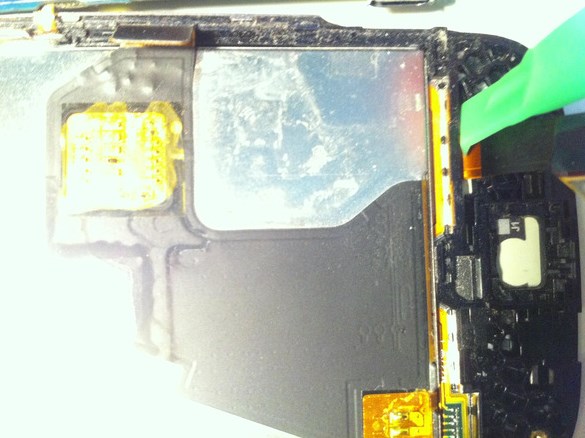
Крок 13
• Екран від'єднано, а шлейф можна витягнути через проріз

Крок 14
• Вийміть старий екран разом зі шлейфом

Крок 15
• Шлейф нового екрана тепер слід просмикнути через той самий проріз

Крок 16
• Після того, як шлейф вже протягнутий через проріз, слід приклеїти новий екран на місце за допомогою відповідної клейкої стрічки
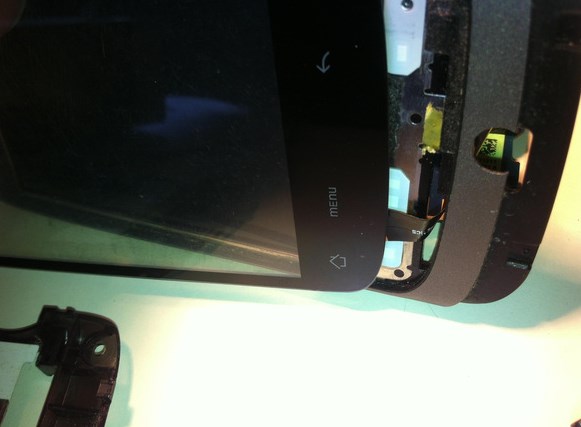
Крок 17
• Складіть шлейф екрана на місце і акуратно складіть разом дві половинки корпусу, переконайтеся, що на стороні видно два роз'єми < /div>

Крок 18
• Натискаючи, приєднайте два роз'єми з правого боку

Крок 19
• Вставте шлейф у роз'єм з лівого боку і зафіксуйте утримуючий язичок

Крок 20
• Пристебніть задню частину корпусу

Крок 21
• Поставте нижню кришку на місце та закріпіть її гвинтами

Крок 22
• Під'єднайте батарею та кришку батареї, а тепер все має бути гаразд!
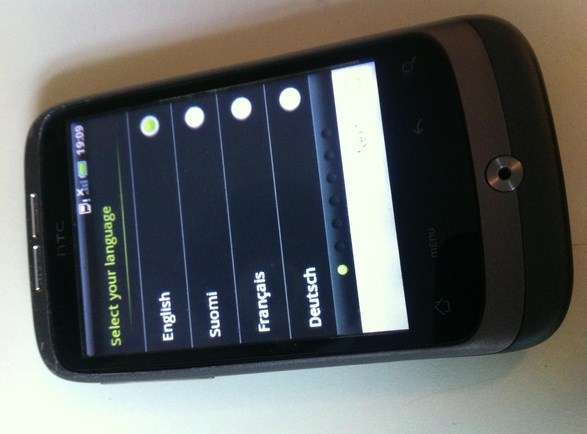
Джерело: iFixit.com![Ремонт екрану HTC A510e WIldfire S G13 - 27 | Vseplus]()
Супутні товари
 42 грн.Спец. ціна 34 грн.
42 грн.Спец. ціна 34 грн.В наявності
 232 грн.Спец. ціна 197 грн.
232 грн.Спец. ціна 197 грн.В наявності
 170 грн.Спец. ціна 145 грн.
170 грн.Спец. ціна 145 грн.В наявності




